小编给大家分享一下Ubuntu如何批量压缩图片,希望大家阅读完这篇文章之后都有所收获,下面让我们一起去探讨吧!
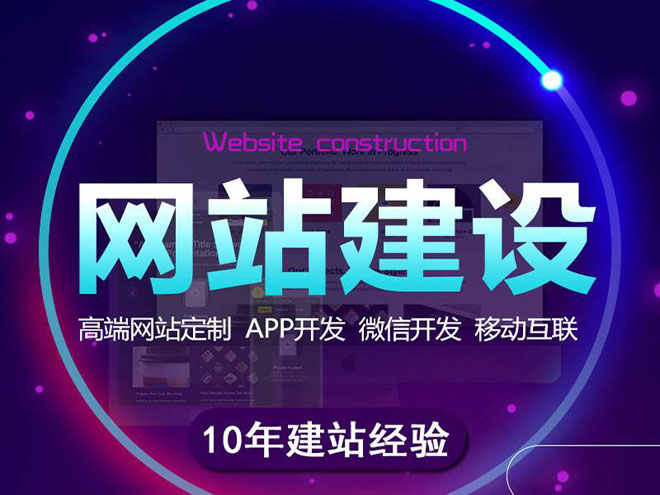
网站建设哪家好,找成都创新互联!专注于网页设计、网站建设、微信开发、微信小程序开发、集团企业网站建设等服务项目。为回馈新老客户创新互联还提供了沙湾免费建站欢迎大家使用!
以下就是Ubuntu压缩图片批量方法,这些Ubuntu压缩图片方法是我学了很久的心得,希望对大家有帮助。用DC拍出来的很多照片尺寸都很大,有时候我们需要缩小一下,最近google了一圈,发现了一些有用的命令,写了一个小脚本,用来参考我使用的工具是强大的imagemagick
如果你没有安装的话可以通过新利得安装,#sudo apt-get install imagemagick需要用到的命令就是convert我写的脚本用到了两个参数,resize和fontresize是用来缩小图片的,用法就是-resize 图片大小
例如:-resize 50%x50%
这个参数就是把原图的长和宽都缩小50% , 我缩小图片尺寸来压缩图片的大小,当然你也可以通过改变图片质量来达到压缩的目的。顾名思义,改变图片质量的参数就是-quality
-quality 70这个参数就是说明要把图片的质量压缩到70%(基本上看不出和原图的区别)
添加字体水印参数就是
-font 字体名称 -fill 字体颜色 -pointsize 字体大小 -draw "text 字体开始坐标 "文字内容""具体的大家可以查询一下man,解释的非常详细,***看看我写出来的简单脚本。
# imagezoom.sh
for img in `ls *.JPG`; do convert -resize 50%x50% convert -fonthelvetica -fill white -pointsize 36 -draw 'text 10,50 "Pictures ByPDAsk.net "' $img Resized-$img; done这个脚本实现的功能是把目录下面的所有JPG后缀的图片全部按照50%的比例缩小,并且在左上角用helvetica字体印上水印。处理过的图片命名为”Resized-原文件名”打开gedit 或者leafpad,把脚本内容输入进去,保存为imagezoom.sh,我保存在了桌面上然后
#chmod +x ~/Desktop/imagezoom.sh
为了方便调用,我就把这个脚本copy到了/bin目录,这样以来我以后在任何一个图片文件夹里面都可以使用这个命令了。
#sudo cp ~/Desktop/imagezoom.sh /bin
看完了这篇文章,相信你对“Ubuntu如何批量压缩图片”有了一定的了解,如果想了解更多相关知识,欢迎关注创新互联行业资讯频道,感谢各位的阅读!
Copyright © 2009-2022 www.kswsj.com 成都快上网科技有限公司 版权所有 蜀ICP备19037934号